
Guardar sonidos personalizados en GarageBand para iPhone
Puedes guardar, renombrar y eliminar tus propios sonidos personalizados de cada instrumento táctil y utilizarlos en otra pista o en otra canción. Los cambios guardados incluyen los ajustes de los instrumentos táctiles, los efectos maestros, los módulos y el ecualizador.
Toca el botón “Controles de pista”
 de la barra de controles y toca el nombre del sonido encima de los controles de pista.
de la barra de controles y toca el nombre del sonido encima de los controles de pista.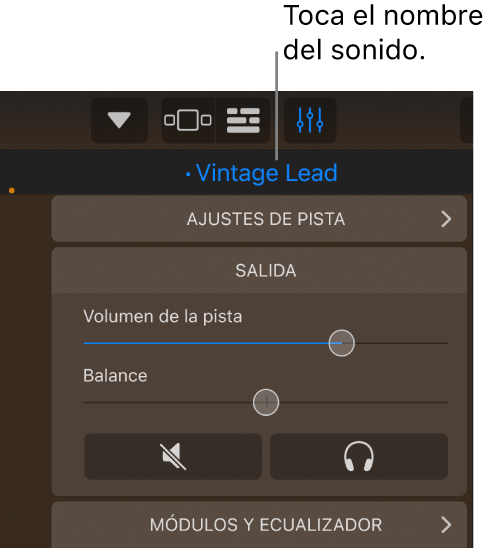
En un iPhone SE, toca el botón Ajustes
 de la barra de controles, toca “Controles de pista” y, a continuación, toca el nombre del sonido encima de los controles de pista.
de la barra de controles, toca “Controles de pista” y, a continuación, toca el nombre del sonido encima de los controles de pista.Toca Guardar y escribe un nombre para el sonido personalizado; toca OK para cerrar el teclado y, a continuación, toca Aceptar en la esquina superior derecha.
La primera vez que guardes un sonido personalizado aparecerá la nueva categoría Personalizado al final de la lista de sonidos. Para renombrar o eliminar el sonido, toca Editar y, después, toca el icono (para renombrar el sonido) o el botón Eliminar
 (para eliminar el sonido).
(para eliminar el sonido).
Un punto a la izquierda del nombre indica que los ajustes se han modificado desde la última versión guardada. Algunos instrumentos táctiles también te permiten guardar sonidos en la misma ventana que se abre al elegir un sonido distinto.
